Correções testadas para o erro do Spotify que bloqueia o firewall
- Um firewall que pode estar bloqueando o Spotify é um problema que pode vir com vários códigos de erro.
- As configurações de proxy no Spotify e no PC, bem como no Windows Defender Firewall, geralmente causam o erro.
- Permitir o aplicativo Spotify por meio das configurações do Firewall do Windows evitará qualquer interferência que ele cause em suas atividades.
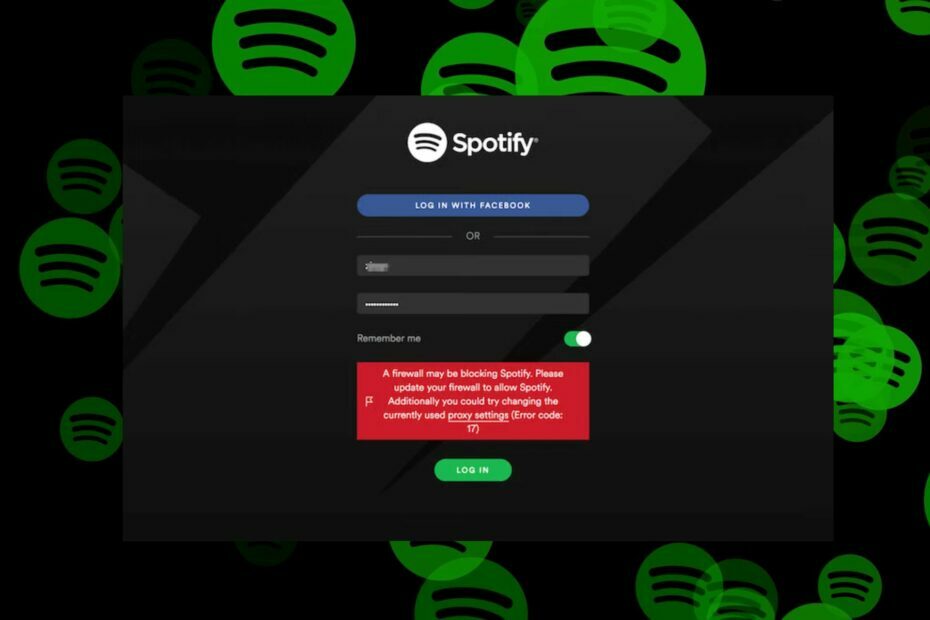
xINSTALE CLICANDO NO ARQUIVO PARA DOWNLOAD
- Baixe o Fortect e instale-o no seu PC.
- Inicie o processo de digitalização da ferramenta para procurar arquivos corrompidos que são a origem do seu problema.
- Clique com o botão direito em Iniciar reparo para que a ferramenta possa iniciar o algoritmo de fixação.
- Fortec foi baixado por 0 leitores deste mês.
O Spotify é uma plataforma de streaming de música online que permite aos usuários transmitir música de todo o mundo em vários sistemas operacionais. Ultimamente, os usuários relatam a mensagem de erro Um firewall pode estar bloqueando o Spotify na plataforma.
Da mesma forma, alguns reclamam da Algo deu errado no erro do Spotify mensagem afetando a plataforma.
O que significa quando o Spotify diz que um firewall está bloqueando?
O erro pode ocorrer no Spotify com vários códigos de erro:
Um firewall pode estar bloqueando o Spotify. Atualize seu firewall para permitir o Spotify. Além disso, você pode tentar alterar as configurações de proxy usadas atualmente (código de erro: 17).
outros são Códigos de erro: auth: 15, 16, 30, 34, etc.
No entanto, o erro não significa que suas credenciais de login estão erradas. Isso significa que alguns problemas subjacentes estão impedindo as atividades do cliente Spotify. Alguns fatores são:
- Interferência do firewall do programa antivírus – Programas como O Firewall do Windows Defender pode bloquear outros programas, fazendo com que o erro ocorra. Isso acontece quando o Firewall detecta uma conexão do Spotify como uma ameaça, fazendo com que ela trave ou resulte em erros.
- Usando uma conta Spotify de diferentes localizações geográficas – Usuários que registraram sua conta do Spotify em um país diferente do atual podem se deparar com o erro do Firewall.
- Proxy ativado no Spotify e no Windows – Se o Proxy estiver ativado, pode causar problemas nas conexões entre o Spotify e seus servidores. Além disso, uma configuração errada no configurações de proxy no seu PC ou o Spotify pode fazer com que o Firewall bloqueie o Spotify.
- Aplicativo Spotify desatualizado – Quando o aplicativo Spotify está desatualizado, isso impede que ele acesse as atualizações necessárias para corrigir bugs e melhorar o desempenho. Pode causar Spotify não abre e encontrar vários problemas que podem resultar em erros.
- Interferência de aplicativos de terceiros – Aplicativos como redes privadas virtuais (VPN) podem solicitar problemas de conexão com a internet no Spoteuaplicativo fy. Pode entrar em conflito com suas políticas de privacidade ou protocolos de segurança. Portanto, executar a rede VPN junto com o aplicativo Spotify pode fazer com que o Firewall bloqueie os erros do Spotify.
No entanto, guiaremos você por algumas etapas básicas para corrigir o erro.
O que posso fazer se um firewall estiver bloqueando o Spotify no meu PC?
Tente as seguintes verificações preliminares:
- Corrigir congestionamento de rede no seu PC.
- Feche os programas desnecessários em execução no computador.
- Reinicie o aplicativo Spotify.
- Reinicie o Windows no modo de segurança e verifique se o erro do firewall bloqueando o Spotify persiste.
Se o erro persistir, prossiga com as soluções abaixo.
1. Altere a opção de configurações de proxy
- Lançar Spotify, introduza o seu usuário e senhae, em seguida, clique em Conecte-se.
- Quando o Código do erro: autenticação: 16 aparecer, clique no configurações de proxy opção na mensagem de erro.
- Selecione sem proxy no menu suspenso Tipo de proxy e clique no botão Reiniciar aplicativo botão.

- Insira o seu usuário e senha, então clique Conecte-se. Você deve conseguir fazer login na sua conta do Spotify.
Desativar as configurações de proxy do Spotify corrigirá qualquer interferência que esteja causando o aplicativo.
2. Desativar servidor proxy de terceiros
- Imprensa janelas + EU chave para lançar Configurações.
- Selecione Rede e Internet e clique no Proxy opção.

- Desative o Use um servidor proxy para desativá-lo, em seguida, clique no Salvar botão.

Dica de especialista:
PATROCINADAS
Alguns problemas do PC são difíceis de resolver, especialmente quando se trata de arquivos de sistema ausentes ou corrompidos e repositórios do Windows.
Certifique-se de usar uma ferramenta dedicada, como proteger, que verificará e substituirá seus arquivos quebrados por suas novas versões de seu repositório.
Outros servidores proxy de terceiros em seu PC podem causar o problema, portanto, desativá-los pode corrigi-lo. Ler como consertar o proxy não desligando no Windows 11.
3. Permitir o Spotify através do Firewall do Windows Defender
- Clique com o botão esquerdo no Começar botão, digite firewall, e abra Firewall do Windows Defender.
- Vá para Permitir um aplicativo ou recurso por meio do Windows Defender Firewall.

- Role para baixo e selecione Spotify na lista de aplicativos e marque as caixas para ambos Privado e Público.

- Clique OK para salvar as alterações e reiniciar o PC.
Permitir o Spotify como exceção no Firewall do Windows impede que o firewall verifique ou atrase seus processos. Você pode checar como corrigir o firewall do Windows bloqueando outros recursos do aplicativo no seu PC.
- Uihost.exe: guia completo para corrigir erros de aplicativos
- O que é o Mfevtps.exe e como corrigir o alto uso da CPU?
- Dados de estoque do Excel não estão atualizando? Conserte em 4 etapas
- Ocorreu um erro ao carregar itens para jogar
- Facebook não mostra aniversários? Como recuperá-los
4. Mude seu país
- Visita Spotify.com e faça login na sua conta.
- Clique em Perfil e selecione Conta do menu suspenso.

- No painel esquerdo, clique em Visão geral da contae toque no Editar Opção de perfil.

- Clique País ou região, selecione seu localização no menu suspenso e clique em Salvar perfil.

- Inicie o aplicativo Spotify e verifique se o erro aparece.
Alterar seu país corrigirá qualquer configuração de região ou país que esteja causando problemas com o Spotify.
5. Desativar VPN de terceiros
- Imprensa janelas + EU chave para lançar Configurações.
- Selecione Rede e Internet e clique em VPN.

- Em seguida, clique em desconectar para outros serviços VPN em execução ativa.

Desativar a Rede Privada Virtual (VPN) no seu PC corrigirá quaisquer conflitos com o aplicativo Spotify.
Você também pode ler nosso artigo sobre consertando VPN não funcionando com Spotify para obter mais informações sobre como resolver problemas de VPN.
6. Altere o endereço do servidor DNS
- Imprensa janelas + R chave para abrir o Correr caixa de diálogo e digite ncpa.cpl, então clique OK para abrir o Conexão de rede página.
- Clique com o botão direito no seu adaptador de rede e selecione Propriedades do menu suspenso.

- Selecione Protocolo de Internet versão 4 (TCP/IPv4) e clique Propriedades.

- Marque a caixa para Use os seguintes endereços de servidor DNS opção, digite 1.1.1.1 no Servidor DNS preferido e 1.0.0.1 para o Servidor DNS alternativo, então clique OK para salvar as configurações.

- Reinicie o seu PC e verifique se o erro do Spotify persiste.
Alterar o endereço do servidor DNS pode ajudar a corrigir problemas de rede e ajudar o Spotify a se conectar a seus servidores. Leia mais sobre verificando e alterando o servidor DNS se você está tendo problemas com as etapas.
7. Reinstale o aplicativo Spotify
- Clique com o botão esquerdo no Começar botão, digite o painel de controle, e pressione Abrir.
- Clique em Programas e características.

- Encontrar Spotify e selecione Desinstalar do menu suspenso.

- Siga as instruções na tela para concluir a desinstalação.
- Baixe e instale o última versão do Spotify no seu PC e verifique se o erro persiste.
A instalação de uma nova cópia do Spotify no seu PC reparará os arquivos de instalação corrompidos e instalará a versão mais recente.
Confira nosso guia em como remover completamente o Spotify no computador com Windows.
Conclusivamente, nossos leitores podem ler nosso guia sobre ouvindo música juntos no Spotify no PC. Além disso, os leitores que usam o aplicativo web do Spotify podem verifique como bloquear anúncios no aplicativo web do Spotify em seu navegador.
Se você tiver alguma dúvida ou sugestão sobre este guia, por favor, deixe-os na seção de comentários abaixo.
Ainda está com problemas?
PATROCINADAS
Se as sugestões acima não resolverem seu problema, seu computador pode ter problemas mais graves no Windows. Sugerimos escolher uma solução completa como proteger resolver problemas com eficiência. Após a instalação, basta clicar no botão Ver&Corrigir botão e, em seguida, pressione Iniciar reparo.

![[Resolvido] Spotify bloqueado pelo Google Smart Lock](/f/681f049a8a975c575b05dbfa93422028.jpg?width=300&height=460)
